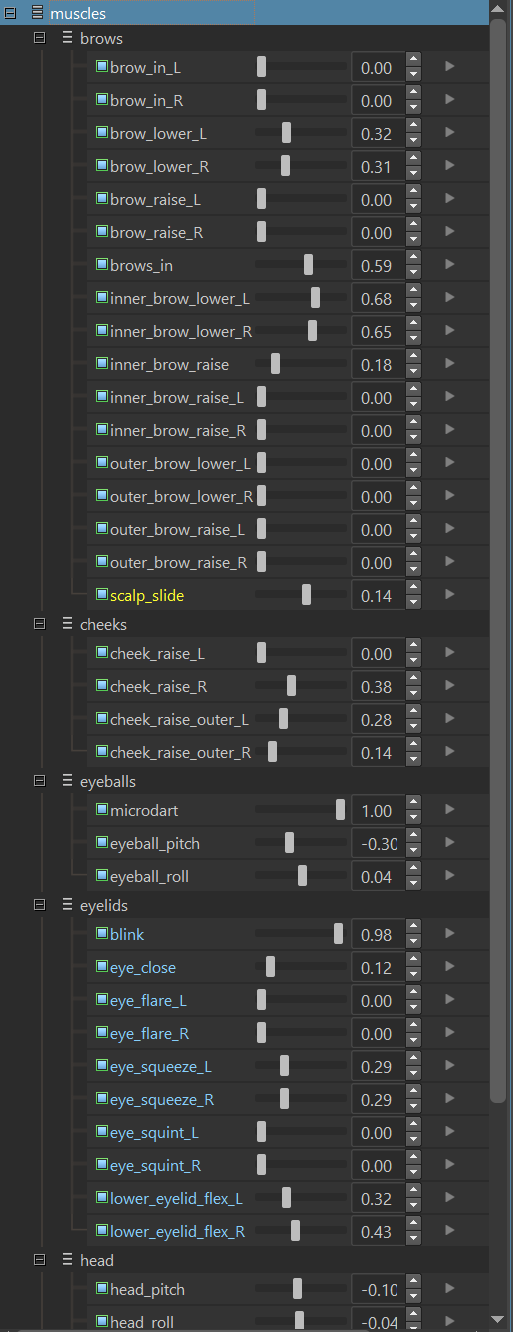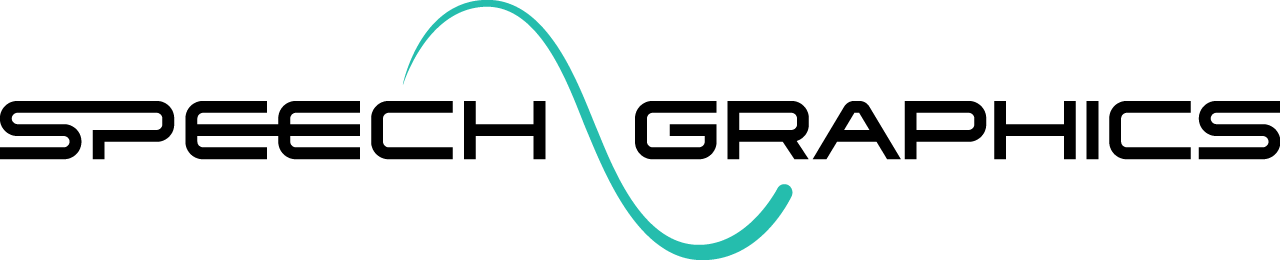M7. 流式传输动画
在 SGX Director 中交互式播放 events 过程中,可在任何同时打开的 SGX Studio 实例中将动画可视化。请参阅视听播放。在 SGX Studio Maya 中,动画将在视口中可视化。
要将 SGX Director 中的 event 绑定到 SGX Studio Maya 实例,您必须:
将动画要使用的角色骨骼控制加载到 Maya 中。
将该素材的角色控制文件加载到 SGX Director 和 SGX Studio 中。
满足这些条件后,Studio 和 Director 将自动连接。在 Director 中打开 event 时,Studio Maya 实例(包括进程 ID 和角色名称)应显示在 Director 检查器面板的“可视化工具”部分下。红眼图标(左)表示 event 当前未绑定到给定的可视化工具。要启用可视化,请单击眼睛图标;连接时它会变成琥珀色,如果连接成功则会变成绿色(右)。
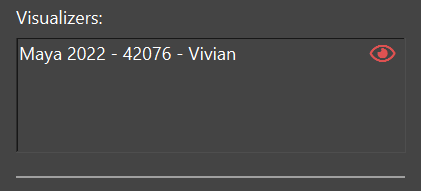
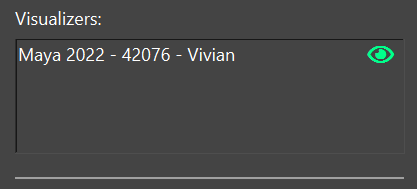
变成绿色表示可视化已启用;您可以使用 Director event 播放控制器在 Maya 中预览动画。要禁用 event 的可视化,请再次单击眼睛图标,使它变为红色。
请注意,对于 Maya 中的实时动画,可能需要一些动画缓冲。因此,在眼睛图标变为绿色后,可能需要等待 Maya 完成缓存,动画播放才会流畅。
在 SGX Director 中播放 event 期间,您可以查看绑定到该 event 的 SGX Studio 实例中的肌肉状态。每当播放暂停或回写播放位置时,肌肉滑块都会更新。